
Cet article présente principalement comment utiliser l'éditeur Atom pour exécuter des programmes Python.
atom (un éditeur de code open source) est un éditeur de texte multiplateforme lancé par github spécifiquement pour les programmeurs. Il possède une interface utilisateur graphique simple et intuitive et possède de nombreuses fonctionnalités intéressantes : il prend en charge CSS, HTML, JavaScript et d'autres langages de programmation Web. Il prend en charge les macros, complète automatiquement la fonction d'écran partagé et intègre un gestionnaire de fichiers.
Téléchargement Atom :
Téléchargement de la version Mac de l'éditeur Atom : http://www.php.cn/xiazai/gongju/660
La manière la plus simple de créer et d'exécuter un programme Python consiste à créer un fichier vide avec une extension .py et à pointer vers le fichier à partir de la ligne de commande à l'aide de python filename.py. Vous pouvez également utiliser Python IDLE par défaut installé avec Python. Vous pouvez écrire et exécuter du code dans IDLE. Cependant, si vous cherchez à accroître votre efficacité, les deux premières options ne seront pas le meilleur choix. Vous souhaiterez peut-être utiliser quelque chose comme l'éditeur Atom.
Atom est construit par GitHub avec le slogan "Un éditeur de texte piratable pour le 21e siècle". Il est très flexible et prend en charge les packages externes, ce qui en fait un puissant environnement de développement interactif (IDE).
Les étapes pour faire fonctionner Atom sont les suivantes :
Une fois atom installé, vous pouvez le démarrer en tapant atom sur la ligne de commande. Si cela ne fonctionne pas, assurez-vous d'avoir ajouté atom à vos chemins de recherche/variables d'environnement.
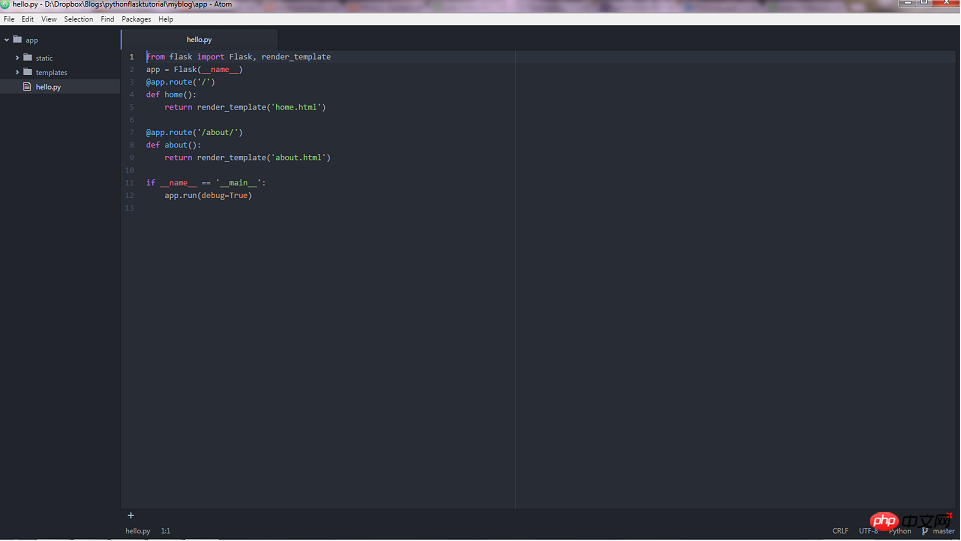
Un moyen plus pratique d'ouvrir Atom consiste à cliquer avec le bouton droit sur le dossier où se trouve le fichier et à accéder à Ouvrir avec Atom. Cela ajoutera tous les fichiers de ce dossier à l'arborescence, comme vous pouvez le voir dans la capture d'écran ci-dessus. Ceci est utile lorsque vous développez un programme ou une application Web contenant plusieurs fichiers. Vous pouvez passer d'un fichier à l'autre et les modifier depuis Atom.
Mais, comment exécuter un fichier Python dans Atom ?
Vous pouvez soit ouvrir une ligne de commande et pointer vers le chemin du fichier, soit utiliser l'excellent package Atom appelé platform-ide-terminal. Il s'intègre à Atom afin que vous puissiez exécuter des fichiers depuis Atom.
Pour installer le package, allez dans Fichier -> Paramètres et installez et recherchez le nom du package (c'est-à-dire platformio-ide-terminal). Après avoir installé le package terminal-plus, vous pouvez trouver l'outil et ouvrir une instance de terminal en accédant au package. Un moyen plus rapide d'ouvrir le terminal consiste à cliquer sur le signe plus ajouté en bas de la fenêtre Atom. Cela devrait ouvrir le terminal :
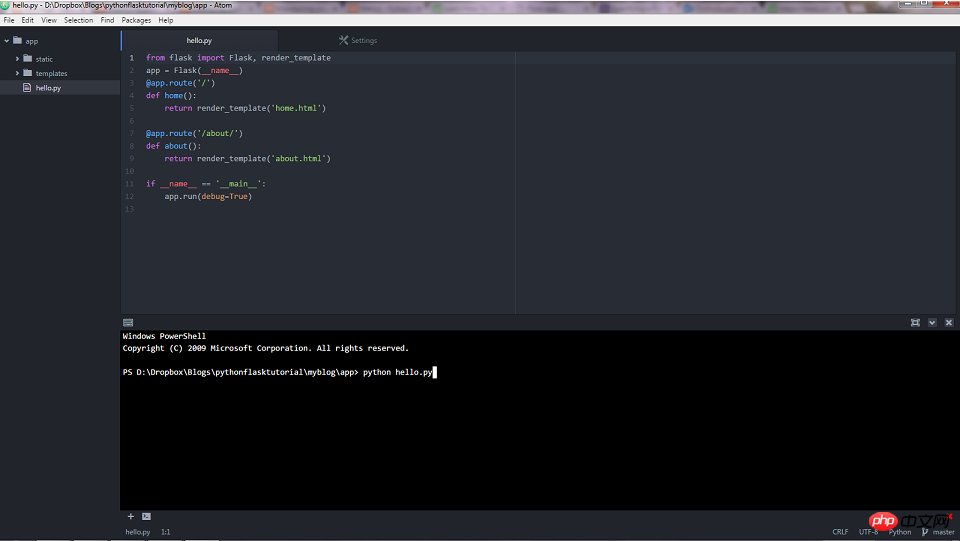
Comme le montre l'image, le terminal pointe vers le répertoire personnel du fichier. Vous pouvez maintenant exécuter le script Python à partir de là, comme indiqué dans la capture d'écran ci-dessus.
Vous pouvez diviser l'éditeur en plusieurs fenêtres.
Si plusieurs fichiers sont ouverts dans Atom, vous pouvez accéder à Affichage -> Volets -> Diviser à droite pour envoyer le fichier actuel dans la moitié droite de la fenêtre. Cela peut améliorer votre productivité lorsque vous travaillez avec plusieurs fichiers.
Cet article explique comment démarrer Atom et autoriser les fichiers Python. J'espère qu'il sera utile aux amis dans le besoin !
Ce qui précède est le contenu détaillé de. pour plus d'informations, suivez d'autres articles connexes sur le site Web de PHP en chinois!